Logiciels Logiciels AVMS macOS
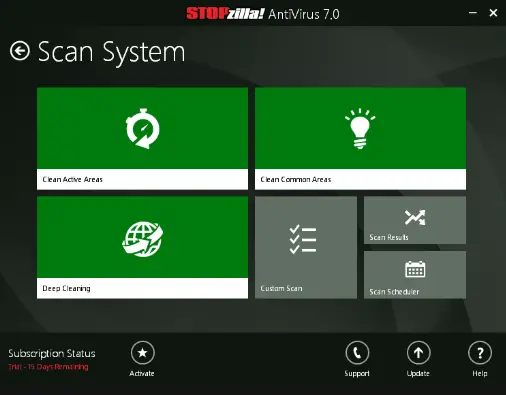
Installer les instructions d'installation d'AVMS macOS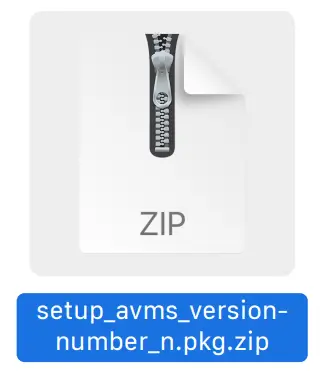
- Après avoir téléchargé AVMS pour macOS à partir de www.clintonelectronics.com/downloads, trouvez le ZaIP file et décompressez/extrayez.

- Ouvrez la version décompressée '.PKGʼ d'AVMS. Lors de la première installation d'AVMS : clic droit sur le .PKG file, puis sélectionnez Ouvrir avec > Installateur.
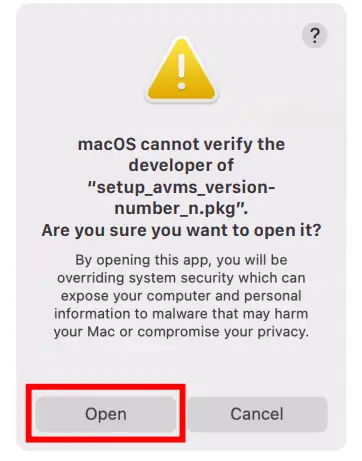
- Ensuite, cliquez sur Ouvrir lorsque vous y êtes invité avec le message indiquant que macOS ne peut pas vérifier le développeur.

- Suivez les invites du programme d'installation, puis cliquez sur le bouton Installer.

- Entrez le mot de passe lorsque vous y êtes invité, puis cliquez sur Installer le logiciel pour terminer l'installation.
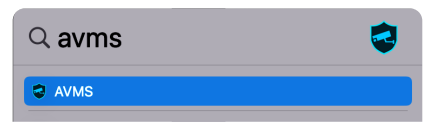
- Rechercher Ouvrir AVMS ou ouvrir depuis Applications/AVMS.
Après avoir ouvert AVMS, si vous le souhaitez, cliquez avec le bouton droit sur l'icône dans le dock et sélectionnez : Options > Conserver dans le Dock.
Documents / Ressources
 |
Logiciels Logiciels AVMS macOS [pdf] Instructions Logiciel macOS AVMS, Logiciel macOS, Logiciel |




